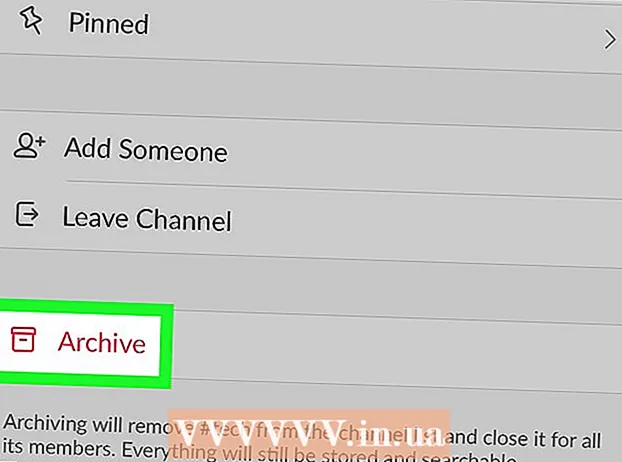Автор:
Peter Berry
Жаратылган Күнү:
20 Июль 2021
Жаңыртуу Күнү:
1 Июль 2024

Мазмун
Майнкрафт - өзүңүз ойной турган кызыктуу оюн. Бирок, бир аз убакыттан кийин сиз бир аз жалгызсырай баштайсыз. Эгер ошондой болсо, анда башка оюнчуларды Minecraft оюнун ачуу тажрыйбасы менен бөлүшүүгө чакырууга убакыт келди! Бактыга жараша, бул оюн башка оюнчулар менен оңой байланышууга арналган.
Кадамдар
5-ыкманын 1-ыкмасы: Көп оюнчу ойногонго кошулуңуз (PC / Mac)
Ойной турган серверди табыңыз. Minecraft оюнундагы Multiplayer оюн режимине кошулуу үчүн, туташкыңыз келген серверди (серверди) издөө керек. Minecraft оюнунда сервер тизмесин карай албайсыз; анын ордуна, веб-браузериңизди колдонуп, серверди издеш керек. Сервердик листингге адистешкен көптөгөн веб-сайттар бар, жана көптөгөн популярдуу серверлердин өзүнүн веб-сайттары бар. Серверлердин эң чоң тизмесин көрсөткөн айрым веб-сайттар:
- MinecraftServers.org
- MinecraftForum.net Server жазуусу
- PlanetMinecraft.com Server жазуусу

Сервердин IP дарегин издеңиз. Компьютер ушундай дарек издейт mc.wubcraft.com же 148.148.148.148. Бул дарек жазуунун аягындагы портту камтышы мүмкүн :25565.
Кайсы сервер сизге ылайыктуу экендигин чечип алыңыз. Көбүнчө серверди тандоодо бир катар факторлорго көңүл бурасыз. Ар кандай серверлерде такыр башка тажрыйба болот, көпчүлүгүндө сиз окуй турган сүрөттөмө бар. Ойной турган серверди тандоодон мурун төмөнкү маанилүү маалыматтардын айрымдарына көңүл бурууңуз керек:
- Оюн режими - Стандарттуу Minecraft оюнун колдонгон серверлерден тышкары, талап-тоноочулук режиминен баштап, каармандардын ролун ойноого жана башка бир нече режимдерге чейинки ар кандай оюн режимин (оюн режими) камтыган көптөгөн серверлер бар.
- Ак тизме - Эгер сервер ак тизме колдонсо, катталган оюнчулар гана кабыл алынат. Демек, туташуу үчүн сервердин веб-сайтында каттоо эсебин түзүү керек.
- Калк - бул учурда оюнду ойноп жаткан адамдардын саны жана оюнчулардын эң көп саны. Ошол адамдардын бардыгы менен оюн ойнобой калышыңыз мүмкүн экендигин эске алыңыз. Адатта, көп сандагы оюнчулар бир нече серверлерге бөлүнөт.
- PvP - Же "Оюнчуга каршы оюнчу" деп жазылып, оюнчулар бири-бирине кол салууга уруксат берилген. Бул жаңылар үчүн катаал сервер болушу мүмкүн.
- Uptime - Бул сиздин сервер канчалык көп учурда онлайнда жана жеткиликтүү. Эгер сиз узак убакыт бою онлайн оюндарын ойноону кааласаңыз, анда Uptime ченинин 95% же андан жогору болгон серверин издеңиз.

Сервердин IP дарегин көчүрүп алыңыз. Серверге туташуу үчүн сервердин IP дареги керек. Бул IP даректи серверлердин тизмесинен таба аласыз. IP даректер көбүнчө чекиттер менен бөлүнгөн тамгалардан жана / же сандардан турат. Даректи бөлүп көрсөтүп, убактылуу эс тутумга көчүрүңүз.
Сервердин оюн версиясын текшериңиз. Сервер адатта Minecraft оюнунун эски версиясын иштетет, андыктан сервер куралдары жаңы нускасына жаңырганга чейин бир аз убакыт талап кылынат. Сервер иштеп жаткан Minecraft оюн версиясына көңүл буруңуз.
Minecraft Launcher иштетип, оюнду каалаган нускасына коюңуз. Minecraft ойноп баштаардан мурун, Ишке киргизгичти иштетип, экрандын төмөнкү оң бурчунда көрсөтүлгөн Minecraft оюн версиясына көңүл буруңуз. Эгер бул версия сервер иштеп жаткан версиядан айырмаланса, туура версияны жүктөө үчүн профилиңизди түзөтүшүңүз керек.
- Төмөнкү сол бурчта жайгашкан Профилди түзөтүү баскычын чыкылдатыңыз.
- "Версияны колдонуу" ачылуучу менюну чыкылдатып, серверге дал келген версияны тандаңыз. Өзгөртүүлөрүңүздү сактоо үчүн Профилди сактоо дегенди чыкылдатыңыз.
- Сервер үчүн атайын жаңы профиль түзүүнү карап көрүңүз. Эгерде сиз ар кандай версияларда иштеген бир нече серверлерге туташып жатканыңызды байкасаңыз, анда ар бир сервер үчүн атайын профиль түзүшүңүз керек болот. Бул туташтыруу жараянын бир топ жөнөкөй кылат.
Minecraft оюнун баштап, "Multiplayer" баскычын чыкылдатыңыз. Ушуну менен Multiplayer менюсу ачылат.
"Сервер кошуу" баскычын чыкылдатыңыз. Бул кадам Edit Server Info экранын ачат.
Даректи "Сервер дареги" талаасына чаптаңыз. "Сервердин аты" талаасында атты териңиз. Атынын кайсы түрүнө уруксат берилбесин, бирок сервердин так аталышы аны кийинчерээк аныктоону жеңилдетет.
- Сервер жөнүндө маалыматты сактоо үчүн "Бүттү" баскычын чыкылдатыңыз. Жаңы кошулган сервер оюн тизмеңизде пайда болот.
- Эгер сервер көрүнбөсө, анда Сервердин дарегин туура жазганыңызды текшериңиз.
Серверди тандап, "Серверге кошулуу" баскычын чыкылдатыңыз. Minecraft серверге туташып, дүйнөнү жүктөөгө аракет кылат. Эгер сервер башка версияда иштеп жатат деген билдирүүнү көрсөңүз, Профиль менюсунан туура версияны тандап алганыңызды текшериңиз.
Оюнду серверде ойноп баштаңыз. Көпчүлүк серверлерде сиз тосуп алуучу аймакта пайда болосуз. Бул жерден оюндун эрежелери менен сервердин көрсөтмөлөрүн жана башка оюнчуларга кантип кошулууга боло тургандыгын көрө аласыз.
- Жалпыга ачык серверде оюн ойногондо, башкалардын чыгармаларын жок кылбаңыз. Адепсиз деп эсептелгенден тышкары, эң тынч серверлердин тыюу тизмесине оңой эле кирип кетсеңиз болот.
- Сервердин эрежелерин сактаңыз. Майнкрафт оюну баарына бирдей эрежелерди сактаганда жагымдуу окуяларды тартуулайт. Ар бир сервердин ар кандай эрежелери бар, ошондуктан саламдашуу аймагы жөнүндө маалыматты кунт коюп окуп, сервердин веб-сайтын жакшылап карап чыгыңыз.
Башка оюнчулар менен баарлашуу үчүн T баскычын басыңыз. Бул кадам билдирүүңүздү терүү үчүн баарлашуу кутучасын ачууга жардам берет. Жалпы серверде оюн ойноп жатып, бейтааныш адамдар менен баарлашып жатканыңызды унутпаңыз, андыктан жеке маалыматыңызды ачыкка чыгарбаңыз. жарнама
5-ыкманын 2-ыкмасы: Көп оюнчуну ойнотууга кошулуңуз (Чөнтөк нускасында)
Аспабыңызда веб браузерди ачыңыз. Minecraft PE серверине туташып, башкалар менен Minecraft PE оюнун ойной аласыз. Бул серверлерди табуу үчүн, веб-браузериңиздин тиркемесин колдонушуңуз керек. Бул серверлер ар кандай оюн режимин жана режимдерин камтыйт, анткени оюнчуларга ар дайым башкача тажрыйба беришет. Ал жерде көптөгөн популярдуу хостинг веб-сайттары бар, мисалы:
- Minecraftpocket-servers.com
- MCPEstats.com
- MCPEhub.com/servers
- MCPEuniverse.com/pocketmine/
Сервердин мүнөздөмөлөрүн салыштырыңыз. Көпчүлүк сервердик листинг сайттары ар бир сервер жөнүндө, анын ичинде жеткиликтүү оюн режимдери, туташкан оюнчулардын саны, сервердин жайгашкан жери жана башка көптөгөн нерселер жөнүндө толук маалымат берет. Бул маалыматты карап чыгып, оюнуңузга ылайыктуу серверди табыңыз.
- Сервер иштеп жаткан оюндун версиясына көңүл буруңуз. Minecraft Pocket Edition оюндун башка версияларына өтүүгө мүмкүнчүлүк бербейт, андыктан сиз орноткон туура версия менен иштеген серверлерге гана туташууга уруксат берилет. Серверлердин көпчүлүгү акыркы версиясына чыккан соң 24 сааттын ичинде жаңыртылат.
Сервердин дарегин жана порт номерин жазып алыңыз. Сервердин дареги көптөгөн тамгалардан жана / же чекиттер менен бөлүнгөн сандардан турат. Порт номери даректен чекит менен ажыратылат (:).
Minecraft PE оюнун ачып, "Ойнот" баскычын чыкылдатыңыз. Бул кадам сиздин дүйнөлүк тизмеңизди ачат.
"Түзөтүү" баскычын чыкылдатыңыз. Бул баскыч жогорку оң бурчта жайгашкан.
"Сырткы" баскычын чыкылдатып, андан соң "Сервер кошуу" баскычын чыкылдатыңыз. Бул кадам сервер жөнүндө маалымат киргизүүгө жардам берет.
Сервер жөнүндө маалымат берген кутучаларды толтуруңуз. Бардык кутучаларды толтуруп, "Сервер кошуу" баскычын чыкылдатып, тизмеңизге кошушуңуз керек.
- Сервердин аты - Бул жерге каалаган нерсени киргизсеңиз болот. Хост атын терүү аны кийинчерээк аныктоону жеңилдетет.
- Дарек - Бул кутуга IP дарегин териңиз.
- Порт - порт номерин ушул жерге киргизиңиз. Порт номери - кийин пайда болгон номер : сервердин дарегинде.
Жаңы кошулган серверге туташуу үчүн чыкылдатыңыз. Оюн серверге туташууга аракет кылат. Ийгиликтүү байланыштан кийин, сиз серверди тосуп алган аймакта пайда болосуз.
- Эгер туташа албасаңыз, анда төмөнкүдөй бир нече себеп бар: Эгер сервер толуп калса жана бул көйгөй жөнүндө билдирүү келбесе, туташа албайсыз. Сервер оффлайн режиминде болгондо да туташпайсыз. Ошондой эле, сиздин атыңыз башка туташкан башка ойноткучтун атына дал келген учурда туташа албайсыз.
- Оюндагы атыңызды Minecraft PE негизги менюсунун Жөндөөлөр бөлүмүнөн өзгөртө аласыз.
Зарыл болсо, серверде ойнотуу үчүн каттоодон өтүңүз. Кээ бир серверлер сиз ойноп же оюндан пайда ала баштаардан мурун каттоону талап кылат. Электрондук почта дарегиңизди серверге каттатуу үчүн экранда көрсөтүлгөн кадамдарды аткарыңыз. Электрондук почта дарегиңизге жөнөтүлгөн ырастоо билдирүүсүн ачуу керек. жарнама
5-ыкманын 3-ыкмасы: Жергиликтүү тармакта (LAN) оюндарды ойноңуз
Бардык компьютерлер бирдей жергиликтүү тармакка туташтырылгандыгын текшериңиз. Майнкрафт оюну, эгер бардык оюнчулар бирдей жергиликтүү тармакка туташып турса, Көп оюнчу оюндарын оңой баштоого мүмкүнчүлүк берет.
- Эгерде сиз үйдө болсоңуз, анда бардык компьютерлер бир эле жергиликтүү тармакка туташып кетиши мүмкүн. Жумушта же мектепте бир аз татаалдашып кетиши мүмкүн. Жергиликтүү тармакты кантип орнотуу керектигин көрүү үчүн бул жерди басыңыз.
- Виртуалдык жеке тармакты (VPN) бир нече алыскы компьютерлерди бир тармакка туташтыруу үчүн колдонсоңуз болот. Бул серверди түзбөстөн, ар кайсы жерден досторду алып келүү үчүн колдонсо болот. Өзүңүз жана досторуңуз үчүн виртуалдык жеке тармакты кантип орнотууну өзүңүз билип алыңыз.
Бардык оюнчулар бир эле Minecraft нускасын иштетип жаткандыгын текшериңиз. Оюнга туташуу үчүн баардыгы бирдей Minecraft версиясын ойношу керек. Оюнду кайсы компьютер баштаарын чечип, андан соң бардык компьютерлердеги профилдик редакторду колдонуп, версиясын дал келиңиз.
- Minecraft Launcher иштетип, Профилди түзөтүү баскычын чыкылдатыңыз.
- "Версияны колдонуу" ачылуучу менюсунан туура версиясын тандаңыз.
Оюнду компьютерлердин биринен баштаңыз. Бул компьютер "хост" деп эсептелет, адатта эң күчтүү конфигурациясы бар компьютер. Дүйнөңүздүн бирин хост машинасында Single Player режиминде жүктөө.
Пауза менюсун ачуу үчүн Escape баскычын басыңыз. Дүйнө жүктөлгөндөн кийин, тыным менюсу аркылуу жергиликтүү тармактагы каалаган адамга оюнду ача аласыз.
Чыкылдатуу LAN үчүн ачык. Бул тармакты орнотуу процессин баштайт жана жаңы меню пайда болот.
Көп оюнчу оюндарынын жөндөөлөрүн ыңгайлаштырыңыз. Тирүү калуунун (Тирүүчүлүктүн), Укмуштуу окуялардын (Укмуштуу окуялардын) жана Чыгармачылыктын (Чыгармачыл) оюн режимдерин тандап, ошондой эле алдамчылык коддорун (алдамчылык коду) иштетип же өчүрө аласыз. Варианттардын ортосунда которулуу үчүн баскычтарды чыкылдатыңыз.
Чыкылдатуу LAN World ишин баштаңыз көп оюнчу оюнун баштоо. Эми жергиликтүү оюндун башка компьютерлери бул оюнга туташышы керек.
Экинчи компьютерде Minecraft оюнун ачыңыз. Компьютер тармакка туташып, башкы компьютер иштеп жаткан Minecraft версиясын иштетип жаткандыгын текшериңиз.
Баскычты чыкылдатыңыз Көп оюнчу Minecraft оюнунун башкы менюсунда. Minecraft тармагыңызды активдүү оюндардын бардыгын текшерет. Тизмеде башкы компьютердин Minecraft оюну пайда болот.
- Эгер оюн көрүнбөй калса, баскычты чыкылдатыңыз Түз байланыш жана хост компьютеринин жергиликтүү IP дарегин териңиз.Хост компьютеринин IP дарегин табуу жөнүндө конкреттүү маалымат алуу үчүн бул жерди чыкылдатыңыз.
Оюнду тандап, чыкылдатыңыз Серверге кошулуу. Экраныңыз көрсөтүлөт LAN World оюндун аталышынан жогору. Тандап, кошулгандан кийин дүйнө жүктөлүп, сиз ойноп баштасаңыз болот.
Бардык оюнчуларды алып баруучу телепорт берсин. Бардыгы кошулгандан кийин, алар үй ээсинен алысыраакта болушу мүмкүн, айрыкча, адам оюндагы бир нече жерди изилдеп жүргөндүктөн. Алып баруучу ар бир оюнчуну заматта телепорттой алат, ошондо бардыгы чогуу оюн ойной алышат.
- Хост компьютеринде T баскычын басып, баарлашуу терезесин ачыңыз, андан кийин териңиз / tp Оюнчуларды атаңызNameHost жана Enter баскычын басыңыз. Бул кадам аталган оюнчуну телекөрсөтүүгө жардам берет Оюнчуларды атаңыз үй ээсине жакын. Бул кадамды башка оюнчулар үчүн кайталаңыз.
- Ар бир оюнчу жаңы жайгашкан жериңиздеги керебетте эс алып жаткандыгын текшериңиз. Бул алардын өлүп калса ошол жерде пайда болушун камсыз кылат.
5тен 4-ыкма: Досторуңуз үчүн сервер түзүңүз
Сервер катары кызмат кылган компьютерге Minecraft сервер файлдарын жүктөп алыңыз. Minecraft серверин түзүү сиз жана сиздин досторуңуз каалаган убакта оюнду ойноого туруктуу дүйнөнү камсыз кылат. Сервер жеке болот, андыктан сиздин досторуңуз гана кошула алышат жана сизде модульдарды орнотууга уруксат берилет. Бирок, ар дайым күйүп турган жана ар дайым тармакка туташып турган компьютериңиз болушу керек.
- Minecraft сервер файлдарынын бардыгы акысыз жана аларды жүктөп алууга болот. Жүктөө.
- Бул бөлүмдө Windows серверин тез орнотуу жөнүндө сөз болот. Linux же OS X системасында кандайча сервер түзүүнү же Windows тутумунда серверди түзүүнү өз алдынча үйрөнсөңүз болот.
Сервериңиз үчүн каталог түзүңүз. Minecraft сервери бардык керектүү файлдарды камтылган каталогго орнотот. Жумуш столунда же башка оңой жеткиликтүү жерде папка түзүп, ага "Minecraft Server" же ушул сыяктуу нерсени атаңыз. Файлдарды ушул каталогго көчүрүү.
Сервер программасын иштетүү. Папкаңызда көптөгөн түзүлгөн файлдарды көрө аласыз, андан кийин программа автоматтык түрдө жабылат. Бул көп учурда болот.
Ачуу.. Бул файлды Minecraft Server каталогунан таба аласыз.
Түзөтүү.Fort. Өзгөртүүлөрүңүздү файлга сактап, жабыңыз. Бул кадамды жасоо менен, Minecraft Server программасынын шарттарын кабыл алыңыз.
Сервер программасын кайрадан иштетүү. Эгер Windows Firewall терезеси пайда болсо, Кирүүгө уруксат берүү баскычын чыкылдатыңыз. Minecraft Server талаасында көбүрөөк файлдар түзүлөт. Эми сервер терезесин жабыңыз, андыктан дагы бир аз өзгөрүүлөрдү жасайсыз.
Файлды оң баскыч менен чыкылдатыңыз.жана "Ачуу" баскычын тандаңыз. Программалардын тизмесинен Блокнот издеңиз. Бул кадам сизге өзгөртүүлөрдү киргизүү үчүн сервердин колдонуучунун файлын ачат.
Издөө.. Түзөтүү. Бул кадам ак тизмени (ак тизме) күйгүзүүгө жардам берет, бул бекитилген оюнчулардын тизмесин билдирет. Башкалары сиздин серверге туташа алышпайт, демек бул сизге жана досторуңузга арналган сервер.
- Башка оюн орнотууларын өзгөртүүгө уруксат берилген, бирок азырынча файлды сактап, жаап салыңыз.
Серверди иштетип, ак тизмеңизге оюнчуларды кошуңуз. Досторуңуздун Minecraft оюнчуларынын аттарын чогултуп, төмөнкү буйрук менен өз кезегинде ак тизмеге кошуңуз: ак тизме кошуу Оюнчуларды атаңыз.
Башкаларга туташуу үчүн, 25565 портун алдыга жөнөтүңүз. Сиздин сервер негизинен иштеп жатат жана досторуңуз ак тизмеге киргизилген. Эми серверге туташып, оюнга кирүү үчүн роутерди (роутерди) настройкалоо керек. Бул портту багыттоону талап кылат.
- Багыттоочу кыймылдаткычка кириңиз. Адатта, бул бөлүмгө дарегиңизди терүү менен веб-браузериңизден оңой эле кире аласыз 192.168.1.1, 192.168.0.1, же 192.168.2.1. Бул дарек роутериңиздин моделине жараша айырмаланышы мүмкүн.
- Сиз роутер администраторунун колдонуучунун атын жана сыр сөзүн киргизишиңиз керек. Эгерде сиз эч качан өзгөртпөсөңүз, анда роутериңиздин документтерин карап чыгыңыз.
- Роутерди ыңгайлаштыруу барагынын Портту багыттоо бөлүмүн ачыңыз. Бул Өркүндөтүлгөн же Админ бөлүмүндө болушу мүмкүн.
- Сервердик компьютердин ички IP дарегин колдонуп, жаңы эреже түзүңүз. TCP жана UDP үчүн 25565 портуна багыттоо.
- Портторду ачуу жөнүндө көбүрөөк маалымат алуу үчүн бул жерди чыкылдатыңыз.
Сервердин компьютеринде Google'ду ачыңыз жана териңиз.менин ip. Компьютериңиздин жалпы IP дареги издөө натыйжаларынын жогору жагында көрсөтүлөт. Бул даректи көчүрүп алыңыз же жазып алыңыз. Серверге туташканда колдоно турган досуңузга дарек бериңиз.
- Эскертүү: Эгер сизде динамикалык IP дарек болсо (бул адатта ушундай болот), анда сиздин IP дарегиңиз мезгил-мезгили менен өзгөрүп турат. Эгер андай болсо, анда алар кайрадан туташуусу үчүн досуңузга жаңы IP дарегин беришиңиз керек. Келечекте динамикалык DNS орнотуп, муну жасоодон сактансаңыз болот. Демек, сиз домендик атыңызды терген колдонуучуларды автоматтык түрдө динамикалык IP дарекке жөнөтүүчү кызмат менен премиум аккаунт түзөсүз.
Өзүңүздүн серверге туташыңыз. Сиздин сервер онлайн режиминде, ак тизмеңиз даяр жана портторуңуз жөнөтүлдү. Эми досторуңуз сиз сунуштаган IP дарек аркылуу серверге туташа алат, бирок сиз башка IP даректи колдонушуңуз керек.
- Minecraft оюнунда Multiplayer менюсун ачыңыз. Сиздин оюңуз тизмеде адатта пайда болот, бирок аны көрбөй калсаңыз, "Сервер кошуу" баскычын чыкылдатышыңыз керек. Эгер сиз сервердик компьютерде оюн ойноп жатсаңыз, анда теришиңиз керек 127.0.0.1. Эгерде сиз оюнду ушул эле тармакта башка компьютерде ойносоңуз, анда сервердин ички IP дарегин териңиз (портторду багыттоо үчүн колдонгон дарегиңиз). Эгерде сиз компьютерди башка тармакта колдонуп жатсаңыз, анда сервердин жалпы IP дарегин киргизишиңиз керек.
5 ыкмасы 5: Оюнду экрандын экрандын режиминде ойнотуу (Xbox / PlayStation)
HDTVде оюн ойноп жатканыңызды текшерип алыңыз. Splitscreenди колдонуу үчүн, 720p же андан жогору чечилиштүү монитордо оюндарды ойнотушуңуз керек, демек, HDTV жана HDMI же Компонент кабели талап кылынат.
Жаңы ааламдарды жаратыңыз же бар ааламдарды жүктөп алыңыз. Оюнду экрандын экиге бөлүнгөн режиминде каалаган дүйнөдө ойной аласыз. "Онлайн оюн" кутучасынан белгини алып салыңыз.
Пресс.▷
БАШТАэкинчи туткасында. Бул кадам Кирүү терезесин ачат.
Экинчи оюнчу үчүн профилдерди тандоо. Оюнду ойноп баштаардан мурун, профилиңизди түзүшүңүз керек, эгерде сизде экинчи оюнчунун профили жок болсо.
Башка оюнчулар үчүн жогорудагы кадамдарды кайталаңыз. Ошол эле экрандын оюн режими төрт оюнчуну колдойт. жарнама
Кеңеш
- Эгер сиз башка оюнчулар туура эмес ойноп жаткандыгын байкасаңыз, анда алардан мындай стилди ойноону токтотуп же башка сервер издеп чыгып кетүүсүн сурансаңыз болот. Көпчүлүк коомдук серверлерде модератор оюнду үзгүлтүккө учуратса, башкаларды тажатса же кандайдыр бир нерсени бузуп алса, анын артынан ээрчип жүрөт. Жеке серверге, адатта, достору сыяктуу ишенимдүү адамдар гана чакырылат, андыктан келип чыккан көйгөйлөрдү чогуу чечүүгө болот.
- Спойлерден алыс болууга аракет кылыңыз. Башка адамдардын чыгармаларын жактыргандан башка себепсиз жок кылууну сүйгөн оюнчулар бар. Эгерде сиз өзүңүздү ушул балдарга толгон серверден тапсаңыз, анда кетүү эң жакшы болот.
- Бирок, эгер сиз башка оппоненттерди чындап ызалангандай, кыйратуучу сезимдерди жаратууну жана баштан өткөрүүнү жактырсаңыз, анда PVP Raid серверинде оюндарды ойношуңуз керек. Сиз каалаганыңыздай кыйраткыч болуп чыгасыз, бирок этият болуңуз, анткени башка оюнчулар өч алышы мүмкүн!
- Айрым серверлерде кошумча оюн-зоок үчүн плагиндер камтылган, адатта, модулсуз Single Playerге кире албайсыз. Деструктивдүү плагиндер жөнүндө көбүрөөк маалымат алуу үчүн төмөнкү "Эскертүү" бөлүмүн караңыз.
- Сиздин кардарыңызда колдонулган кээ бир модулдар, ошондой эле, Көп оюнчу серверлеринде иштейт.Бул режим иштейби же жокпу, аны Көп оюнчу режиминде сынап көрүп билесиз.
- Айрым серверлер ойнотула турган туура мазмунга ылайык аталышкан. Мисалы, PVP - Player vs Player, Free Building, Role Playing (Roleplay), Endless жана башка көптөгөн башка серверлер бар. . Сиз үчүн көптөгөн варианттар бар!
Эскертүү
- Жалпы Multiplayer серверлерине киргенде тобокелге барыңыз. Шарттарды жакшылап окуп чыгыңыз, модераторлор (модераторлор) жана администраторлор (админ) менен байланышууну билип, ошондой эле айрым серверлер жөнүндө сын-пикирлерди (эгер бар болсо) көрө аласыз. чейин оюнга кирүү.
- TMI жана X-Ray сыяктуу кээ бир режимдер Multiplayer серверлеринде бекитилбейт. Себеби, бул өзгөрүүлөр буюмдарды алдап ойнотууга же ресурстарды адилетсиз эксплуатациялоо укугуна ээ болууга мүмкүндүк берет. Ушул оңдоолорду колдонуп жатканыңыз аныкталса, сизди кууп чыгышат жана тыюу салынгандан да жаман.
- Интернеттеги тааныш эмес оюнчулар менен баарлашкан сайын, ыплас же коркутуп ойноону жактырган адамга туш болуу коркунучу бар. Эгер мындай боло турган болсо, чыдабаңыз. Модератор менен байланышып, жардам сурасаңыз болот жана көйгөй чечилмейинче жаман балдардан алыс болуңуз. Тилекке каршы, мындай жүрүм-турум Minecraft оюндарында көп кездешет, андыктан оюнда болуп жатканда мындай көрүнүштөргө жол бербей, ачуулануу жана спам менен күрөшүү үчүн түзүлгөн көптөгөн плагиндер бар. ойноо. Бул кошумча каражаттар, эгерде колдонулса, мындан ары милдеттүү эмес. Аларды кантип колдонууну билүү үчүн, сервердин шарттарын, шарттарын жана шарттарын окуп чыгышыңыз керек.